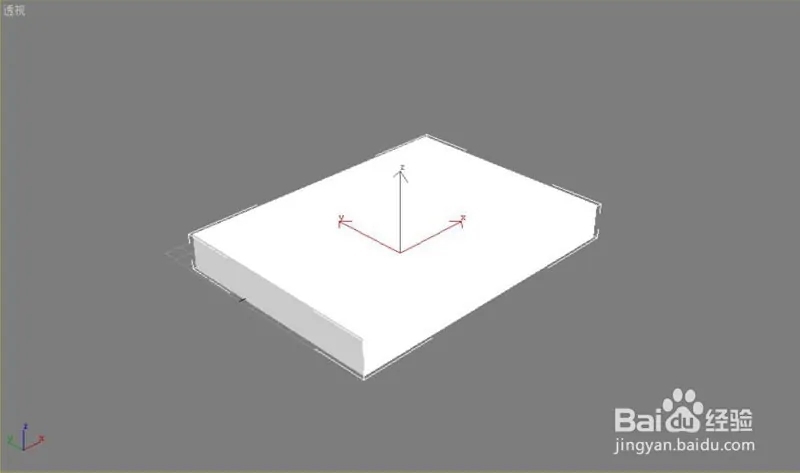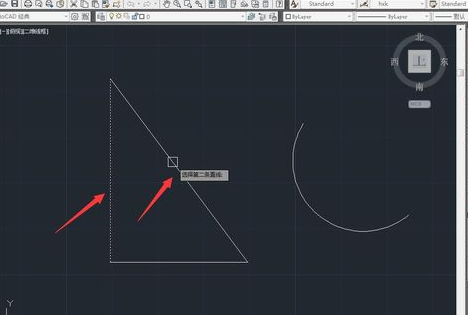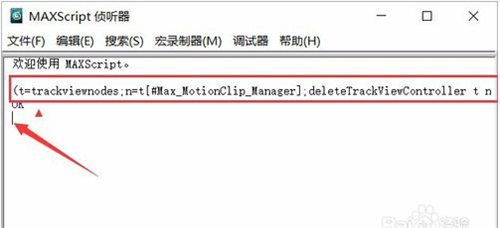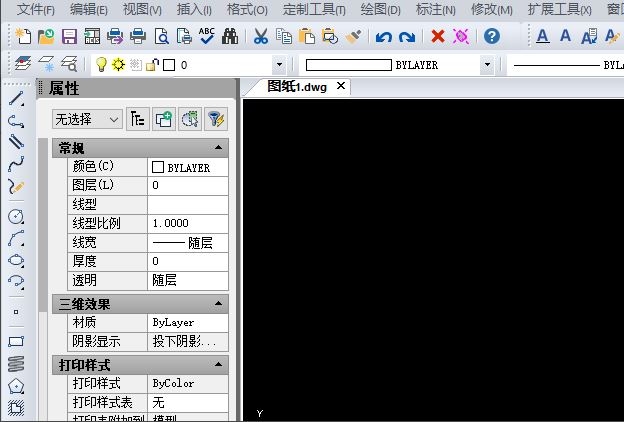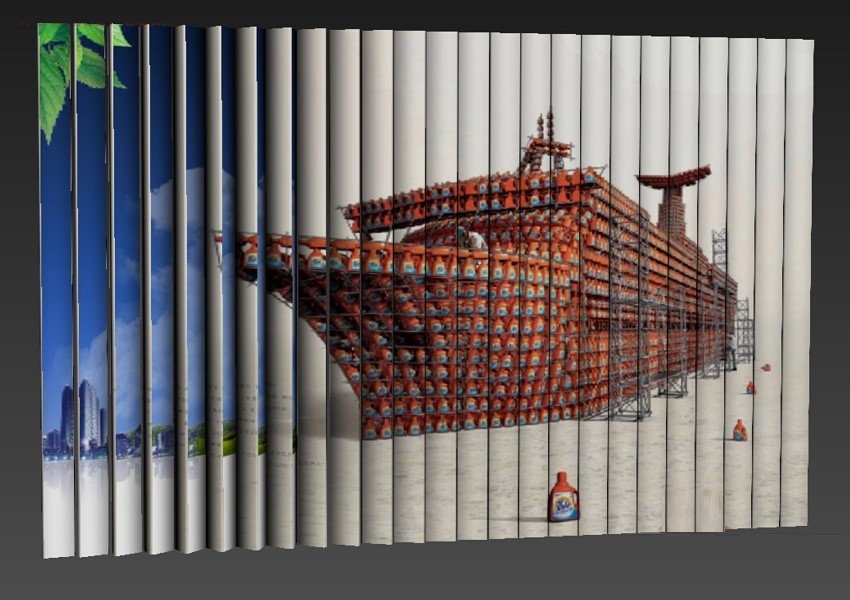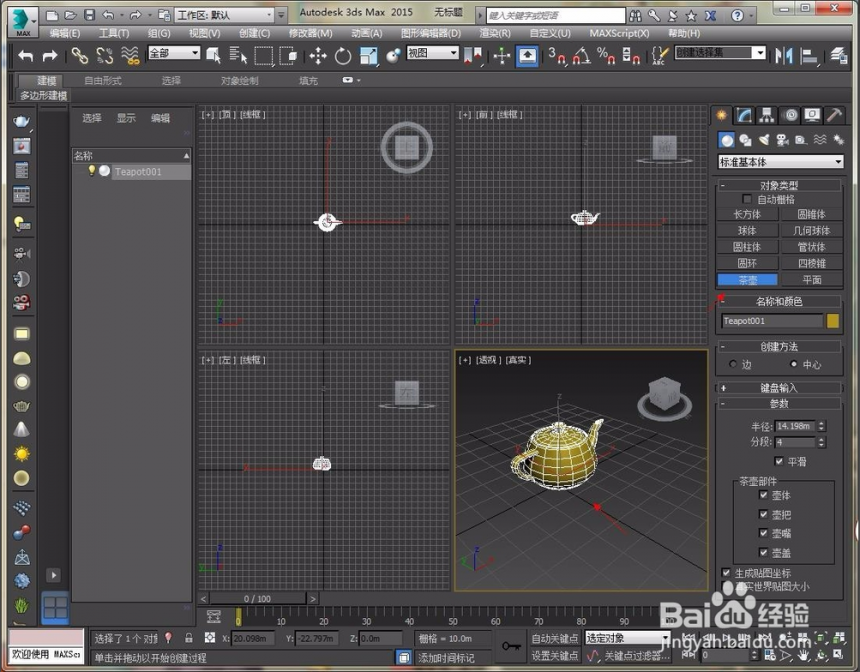3dmax制作带山坡的草地场景教程与详细步骤(3dmax草地怎么做)优质
3dmax怎么做草地?上一篇文章小编教大家用3dmax软件中的WSM命令制作室外场景草地模型。今天将教大家一个新的方法用3dmax制作带山坡的草地场景。下面我们一起来看看草地的制作教程与详细步骤吧!
3dmax制作带山坡的草地场景详细步骤如下:
步骤一。用3dmax做一个平面。长度分段和宽度分段分别为50。
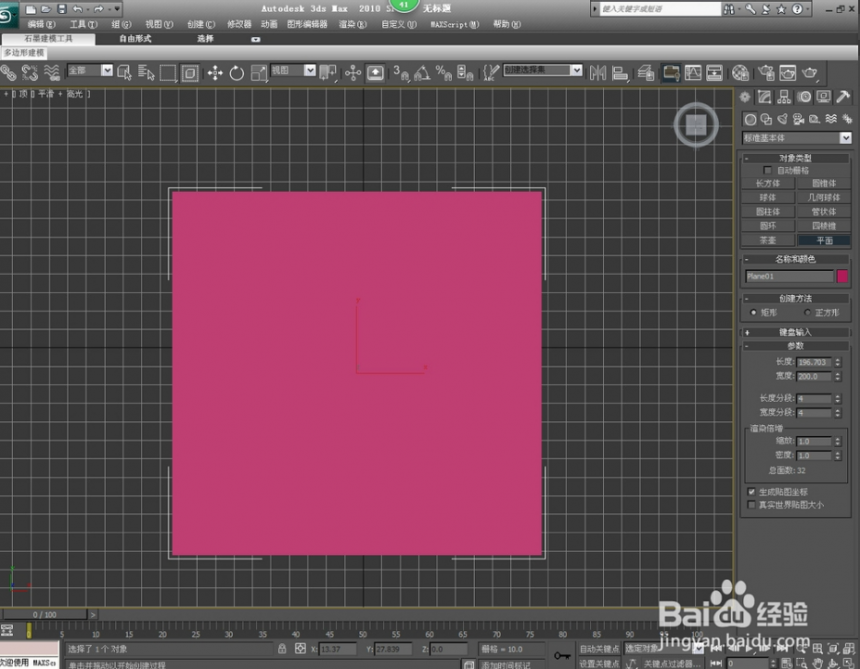
步骤二。打开3dmax材质编辑器。给平面贴草地贴图。

步骤三。鼠标右击将贴图完成的3dmax草地模型转换为可编辑多边形。
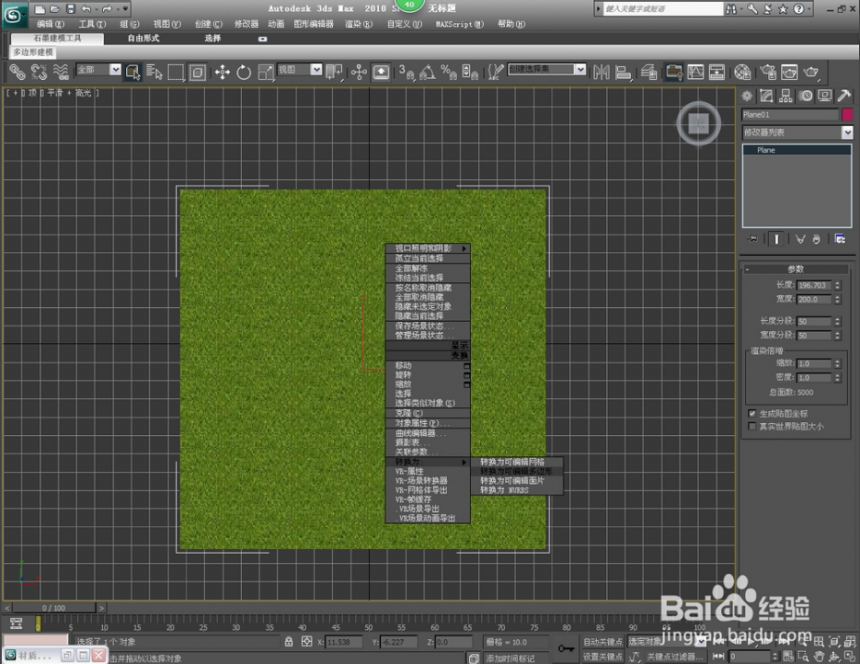
步骤四。在3dmax修改器列表选择顶点。在使用软选择前面打上勾勾。

步骤五。在3dmax中点击键盘的w选中平面上的任何一个蓝色点点。选中z轴往上提。做出草地上的山坡。

步骤六。重复第五步做出更多的起伏。让带山坡的草地看起来更自然。
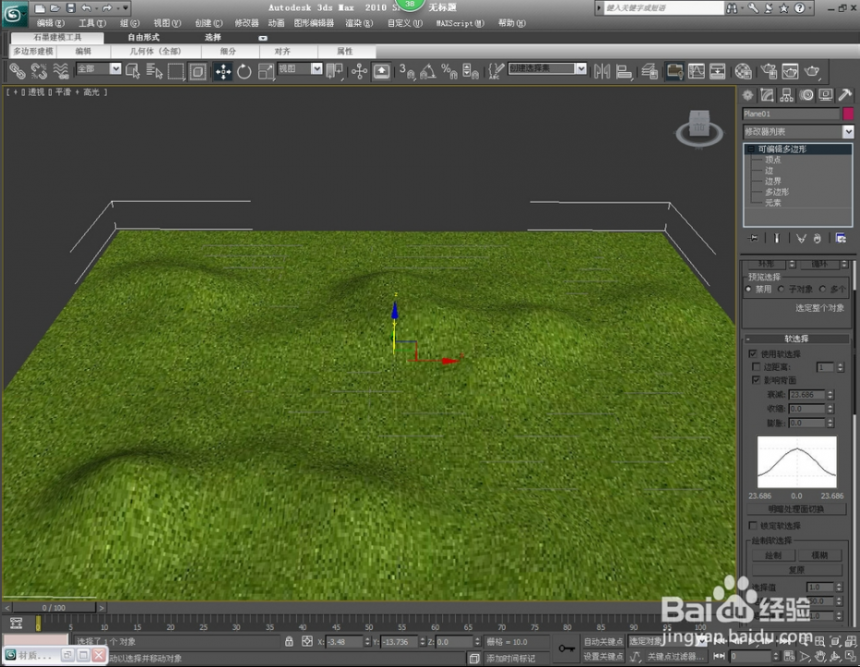
制作完成渲染后带山坡的草地场景如图:
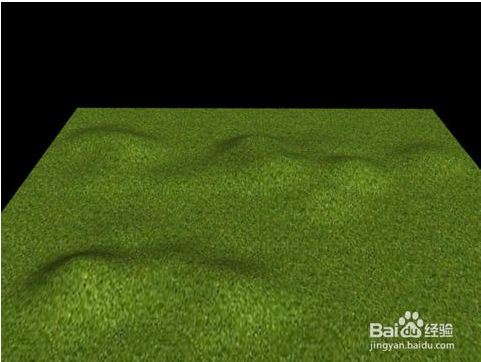
以上六个步骤就是今天小编和大家分享的3dmax制作带山坡的草地场景教程与详细步骤。希望能给小伙伴们带来帮助。望采纳!
更多精选教程文章推荐
以上是由资深渲染大师 小渲 整理编辑的,如果觉得对你有帮助,可以收藏或分享给身边的人
本文标题:3dmax制作带山坡的草地场景教程与详细步骤(3dmax草地怎么做)
本文地址:http://www.hszkedu.com/28955.html ,转载请注明来源:云渲染教程网
友情提示:本站内容均为网友发布,并不代表本站立场,如果本站的信息无意侵犯了您的版权,请联系我们及时处理,分享目的仅供大家学习与参考,不代表云渲染农场的立场!
本文地址:http://www.hszkedu.com/28955.html ,转载请注明来源:云渲染教程网
友情提示:本站内容均为网友发布,并不代表本站立场,如果本站的信息无意侵犯了您的版权,请联系我们及时处理,分享目的仅供大家学习与参考,不代表云渲染农场的立场!